附註:
- 此教學課程需要存取 Oracle Cloud。若要註冊免費帳戶,請參閱開始使用 Oracle Cloud Infrastructure Free Tier 。
- 它使用 Oracle Cloud Infrastructure 憑證、租用戶及區間的範例值。完成實驗室時,請將這些值取代為您雲端環境特有的值。
在 Oracle Cloud VMware Solution SDDC 中為內部使用者設定 NSX Advanced Load Balancer 上的 HTTP 虛擬服務
簡介
在此系列中,我們涵蓋 NSX Advanced Load Balancer (先前稱為 Avi Networks) 控制器的部署和組態,以及設定 DNS 虛擬服務。
這是第四項教學課程,重點在於在 Oracle Cloud VMware Solution Software-Defined Data Center (SDDC) 內 NSX Advanced Load Balancer (NSX ALB) 上部署 HTTP 虛擬服務。
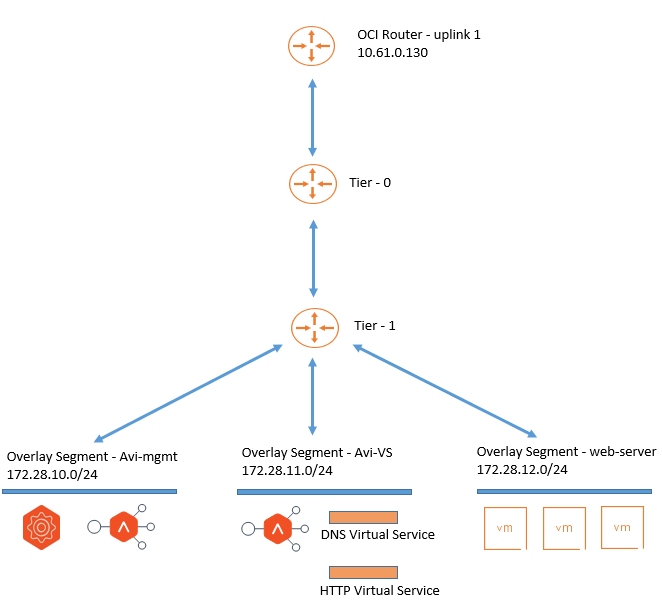
目標
- 管理員將能夠透過網域名稱,為內部使用者部署及存取 HTTP 虛擬服務。
必要條件
-
NSX ALB (Avi) 控制器已經在 Oracle Cloud VMware Solution SDDC 上部署並設定,請參閱教學課程 1:在 Oracle Cloud VMware Solution SDDC 上部署 VMware NSX Advanced Load Balancer 和教學課程 2:在 Oracle Cloud VMware Solution 上設定 VMware NSX Advanced Load Balancer 。
-
若要依需要設定名稱解析的 DNS 虛擬服務,請參閱教學課程 3:在 Oracle Cloud VMware Solution SDDC 的 NSX Advanced Load Balancer 上設定 DNS 虛擬服務。
作業 1:驗證 Web 伺服器輔助功能
我們部署了三部連線至 Oracle Cloud VMware Solution NSX-T 重疊 Web 區段的 Nginx Web 伺服器。伺服器可以直接透過其 IP 位址連線。
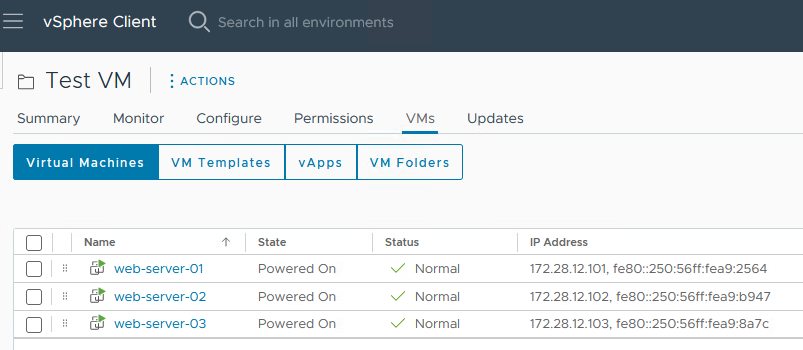
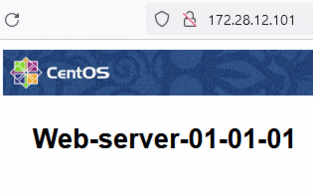
工作 2:部署 HTTP 虛擬服務
針對 Web 伺服器,我們將部署 HTTP 虛擬服務。部署 HTTP 虛擬服務之後,將可透過循環方式存取 Web 伺服器。
-
登入 NSX ALB (Avi) 控制器入口網站,瀏覽至應用程式、虛擬服務、建立虛擬服務,然後按一下進階設定。

-
在選取雲端視窗中,選取 NSX-T 作為雲端連線器,然後按下一步。
-
輸入虛擬服務名稱,然後選取應用程式設定檔作為
System-HTTP。 -
按一下 VS VIP 下拉式清單 Create VS VIP ,然後選取 Tier1 Logical Router 作為
Tier-1。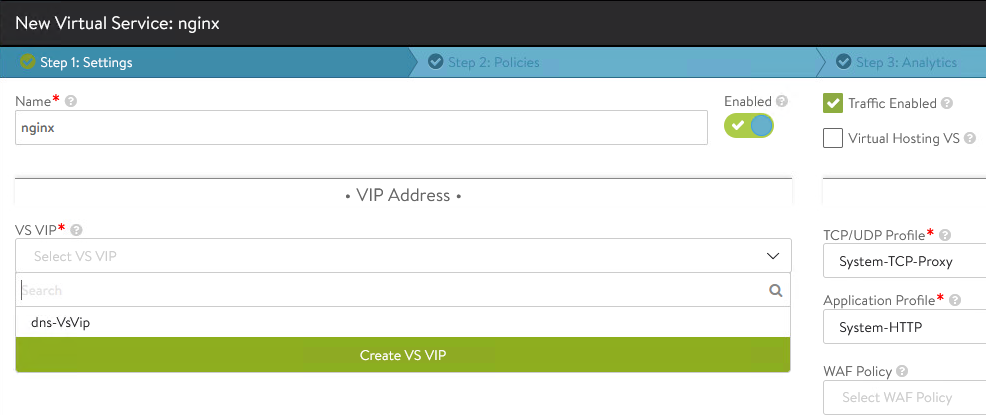
-
在 VIP 視窗中,按一下新增。保留預設選項,並將
avi-vs輸入為 VIP 位址配置網路,將關聯的 CIDR 區塊輸入為 IPv4 子網路,然後按一下儲存。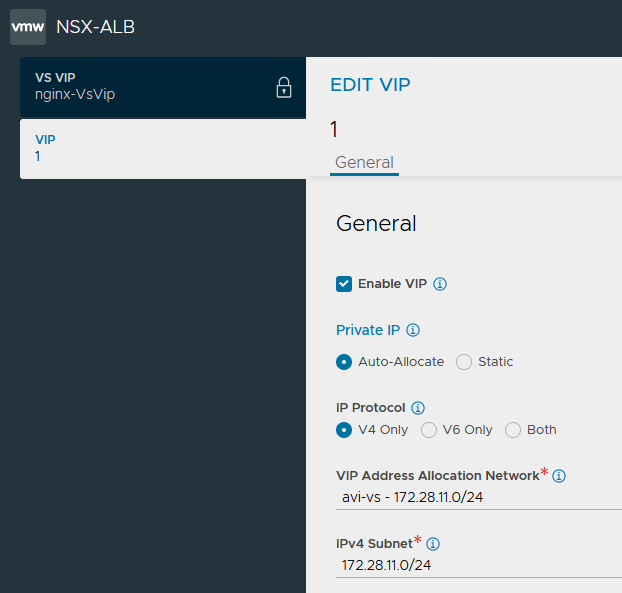
-
在 DNS 區段中,按一下新增並保留預設組態,然後按一下儲存。正在發布 HTTP 虛擬服務,其應用程式網域名稱為
nginx。在 VS-VIP 視窗上再按一下儲存 (Save) 。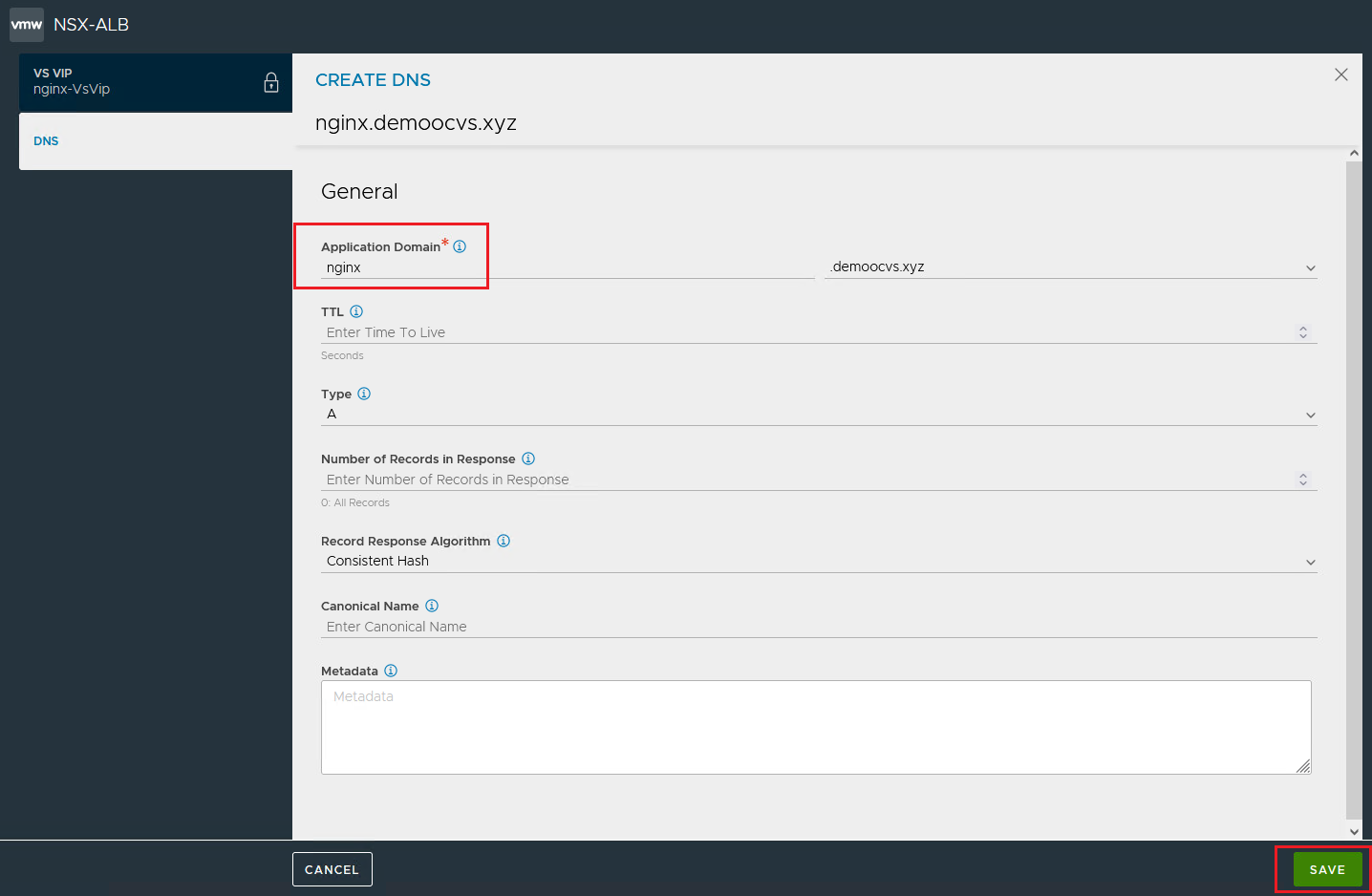
-
在集區區段中,按一下集區下拉式清單,然後按一下建立集區。

-
將其他明細保持為預設值,並選取載入餘額演算法作為
Round Robin。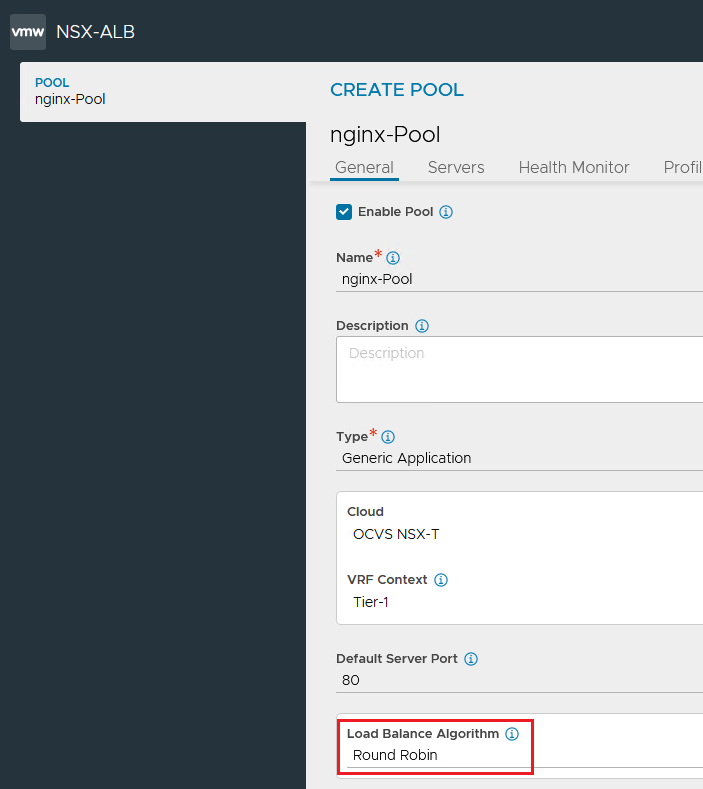
-
選取 Tier1 邏輯路由器作為
Tier-1。向下捲動並透過 IP 位址新增後端 nginx Web 伺服器。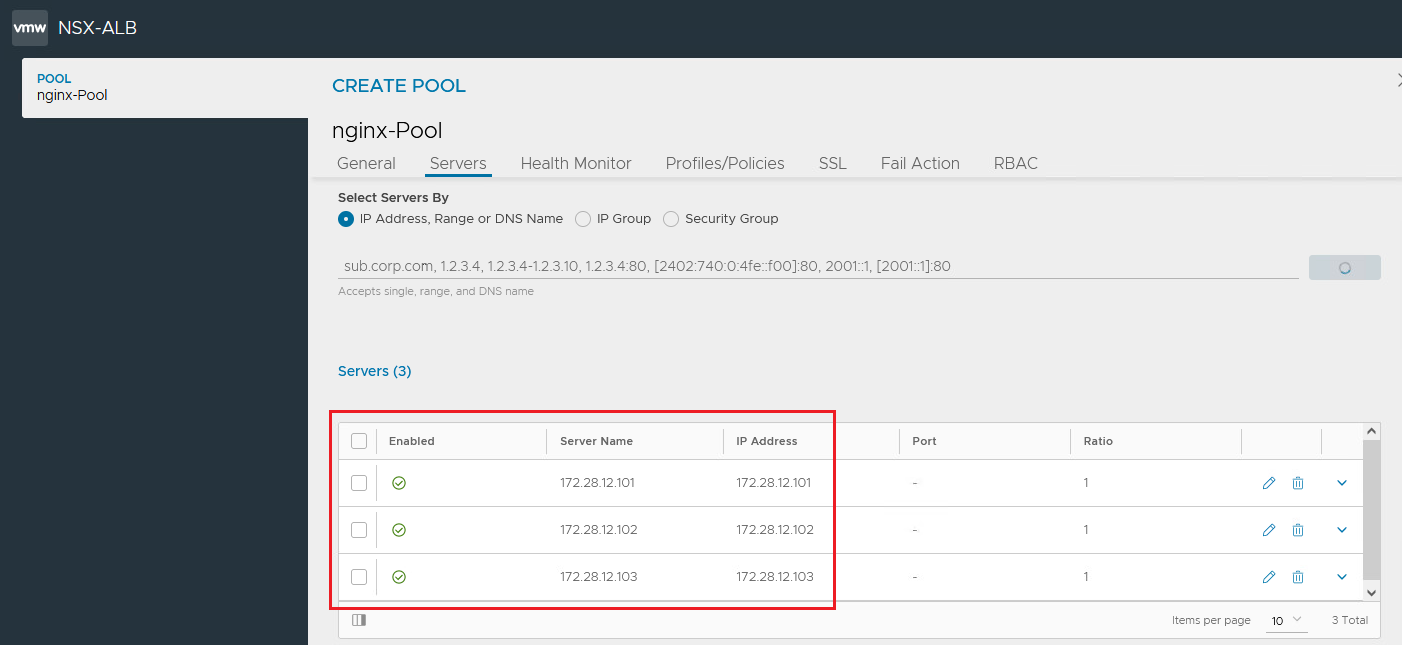
-
在狀況監督器段落中,按一下新增,然後選取名稱作為
System-HTTP。按一下儲存,然後按一下下一步。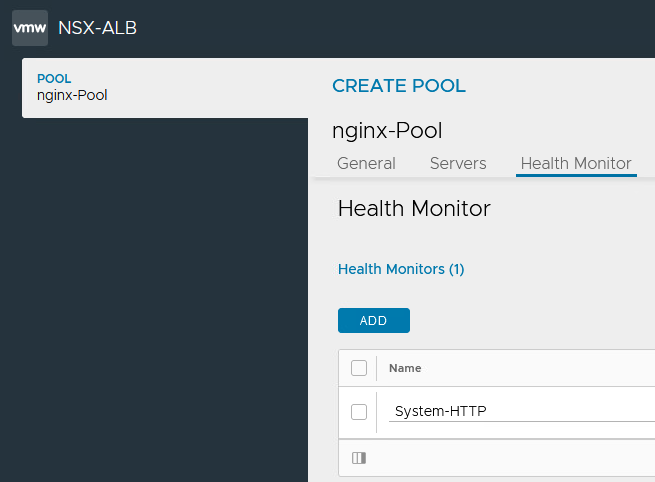
-
在分析區段中,選取記錄所有標頭,然後將非重要日誌持續時間更新為
0,以保留所有非重要日誌,然後按一下下一步以完成精靈。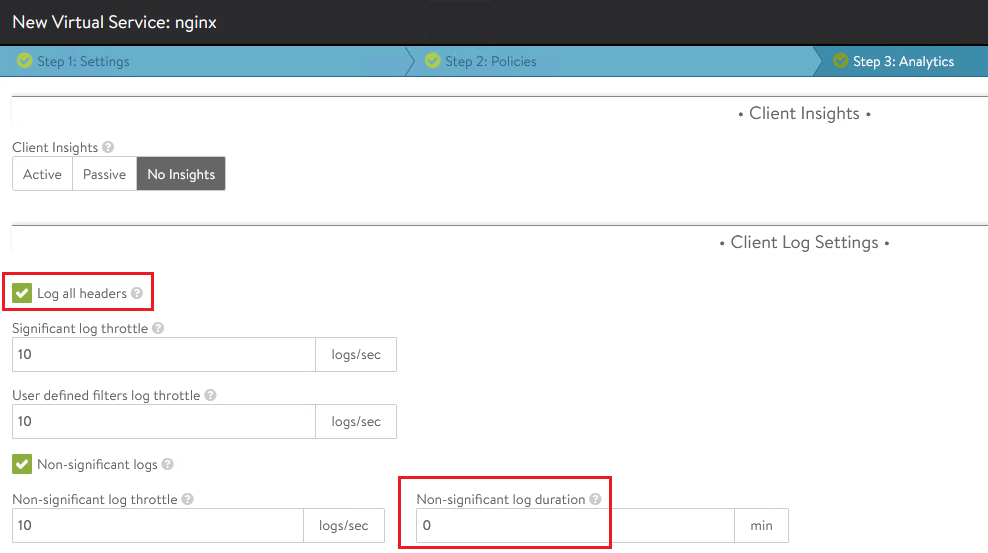
此 nginx 虛擬服務之後應報告狀況良好狀態。

作業 3:驗證 DNS 記錄
建立 HTTP 虛擬服務之後,應透過虛擬服務 IP 位址存取 Web 伺服器。在數分鐘內,應自動建立 HTTP 虛擬服務的 DNS 輸入項。若要驗證 HTTP 虛擬服務的 DNS 輸入項,請遵循下列步驟:
瀏覽至應用程式、DNS 虛擬服務,然後按一下 DNS 記錄。我們應該會看到對應於各自虛擬服務的 DNS 項目。
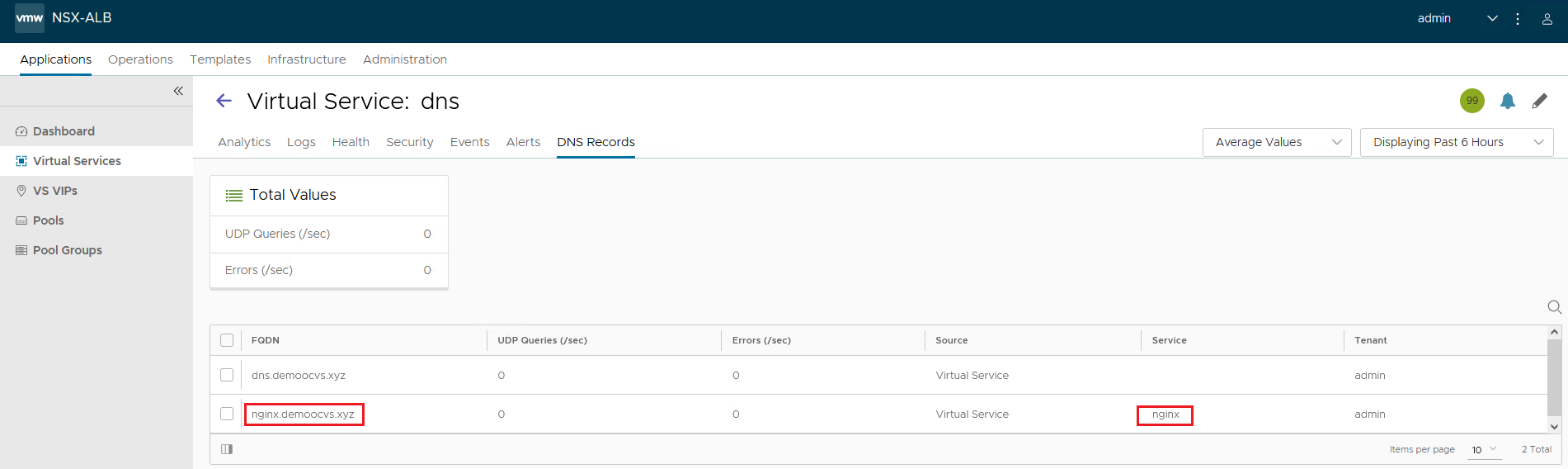
作業 4:設定 DNS 轉送器以透過網域名稱存取 HTTP 虛擬服務
虛擬服務為綠色或可用狀態,可透過 IP 位址存取。目前無法透過網域名稱存取,因為我們需要將企業 DNS 伺服器指向 demoocvs.xyz 網域的 172.24.10.101 (DNS 虛擬服務 IP)。
如果我們手動嘗試解析 URL 以指向 DNS 虛擬服務 IP,則應當以 DNS 虛擬服務保存 DNS 記錄的方式運作。
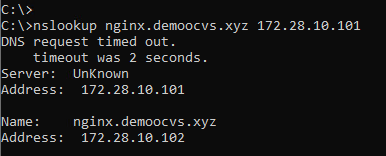
-
從 Oracle Cloud VMware Solution VCN 設定 DNS 轉送
若要建立從 Oracle Cloud VMware Solution NSX-T 覆疊區段至 OCI VCN 子網路的連線,請參閱將 SDDC 連線至 VCN 中的其他資源。
-
登入 OCI 租用戶,瀏覽至網路、虛擬雲端網路、按一下適當的 VCN,然後按一下 DNS 解析器。
-
按一下端點、建立端點,然後輸入下列資訊。
- 名稱:輸入
forwarder名稱。 - 端點:選取端點作為
Forwarding。 - 選取 Oracle Cloud VMware Solution 佈建子網路。
- 名稱:輸入
-
按一下規則與管理規則。
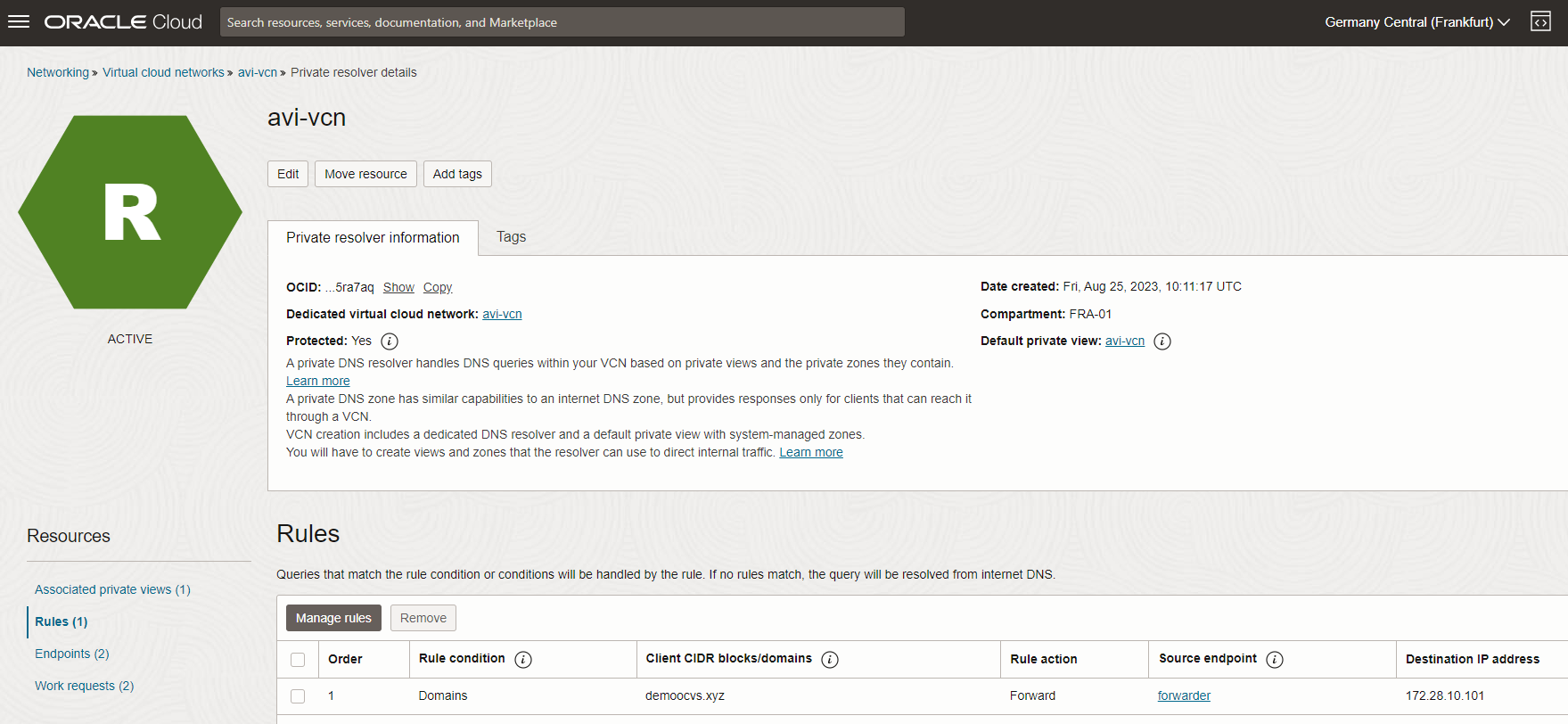
這會啟用從 OCI 執行處理至 NSX ALB 虛擬服務代管網域的通訊。
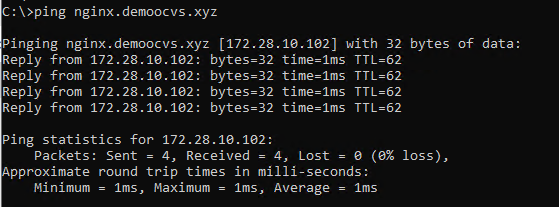
-
-
從位於 Oracle Cloud VMware Solution NSX-T Overlay Segment 的 VM 設定名稱解析
若要在 NSX-T 上設定 DNS 服務 IP 並建立完整網域名稱 (FQDN) DNS 區域以建立轉送器,請參閱啟用 Oracle Cloud VMware Solution NSX-T Overlay Segment 公用 URL 的 DNS 解析。
這會透過網域名稱設定連線。
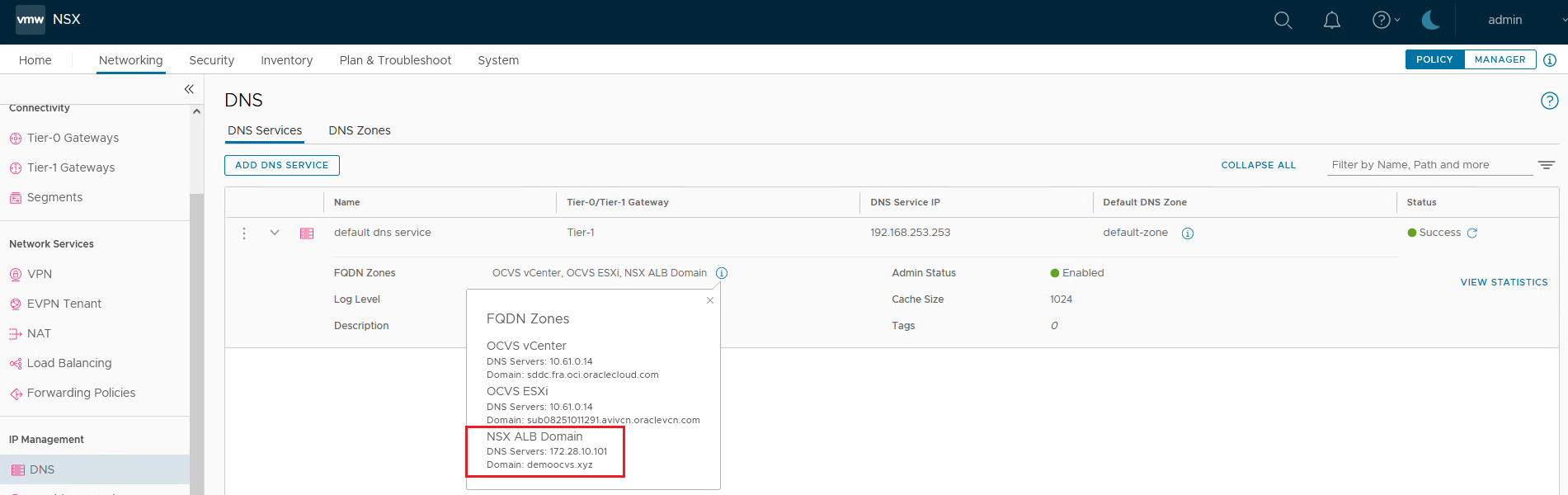
-
從內部部署資料中心設定名稱解析
若要使用 Oracle Cloud VMware Solution 精靈建立從內部部署網路連線至 NSX-T 覆疊區段的連線,請參閱將 SDDC 連線至內部部署網路。
在內部部署 DNS 伺服器上啟用條件轉送器。這應該允許從內部部署網路存取 Avi 網域。
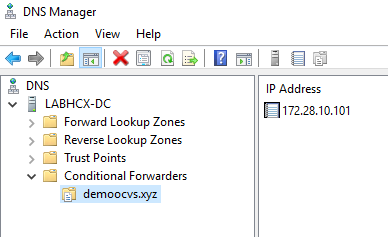
接下來的步驟
若要在 Oracle Cloud VMware Solution 上的 NSX ALB 設定 HTTP 虛擬服務以進行網際網路存取,請參閱教學課程 5:在 NSX Advanced Load Balancer (Avi) on Oracle Cloud VMware Solution 上設定 HTTP 虛擬服務以進行網際網路存取。
認可
- 作者 - Vaibhav Tiwari (Cloud VMware 解決方案專家)
其他學習資源
瀏覽 docs.oracle.com/learn 的其他實驗室,或前往 Oracle Learning YouTube 頻道存取更多免費學習內容。此外,請造訪 education.oracle.com/learning-explorer 以成為 Oracle Learning Explorer。
如需產品文件,請造訪 Oracle Help Center 。
Configure HTTP Virtual Service on NSX Advanced Load Balancer in Oracle Cloud VMware Solution SDDC for Internal Users
F93418-01
February 2024
Copyright © 2024, Oracle and/or its affiliates.